Cara berkongsi fail melalui aplikasi mel di Windows 10
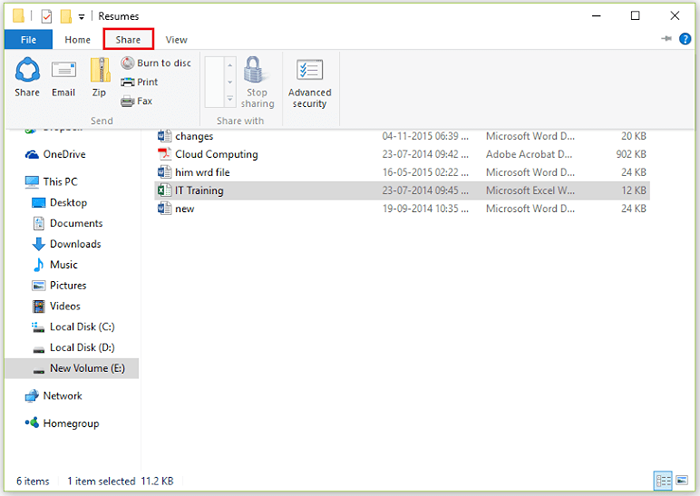
- 3935
- 263
- Dana Hammes
Berkongsi fail di Windows 7 atau Windows 8 menyediakan cara menggunakan PC yang berbeza yang disambungkan ke rangkaian. Sekiranya PC rumah yang lain akan dihubungkan bersama, mereka memerlukan rangkaian homegroup. Dengan bantuan Rangkaian HomeGroup, mereka akan melayari dan mencari fail di PC lain atau berkongsi pencetak dan peranti lain.
Dalam kes Windows 10, berkongsi fail telah menjadi lebih mudah. Bagi pengguna untuk berkongsi fail yang terletak di mana -mana pemacu keras, dia harus mengklik pada penjelajah fail dan menggunakan kaedah perkongsian yang sesuai.
Dalam artikel ini, kami akan mengetahui kaedah berkongsi fail melalui aplikasi mel di Windows 10:
Kaedah 1: Menggunakan bahagian
Ciri "SHARE" adalah yang paling mudah dari semua pilihan perkongsian di Windows 10. Untuk menggunakan ciri "SHARE", pilih mana -mana fail yang terletak dalam cakera keras kemudian klik pada tab "Kongsi" yang terletak di bahagian atas skrin.
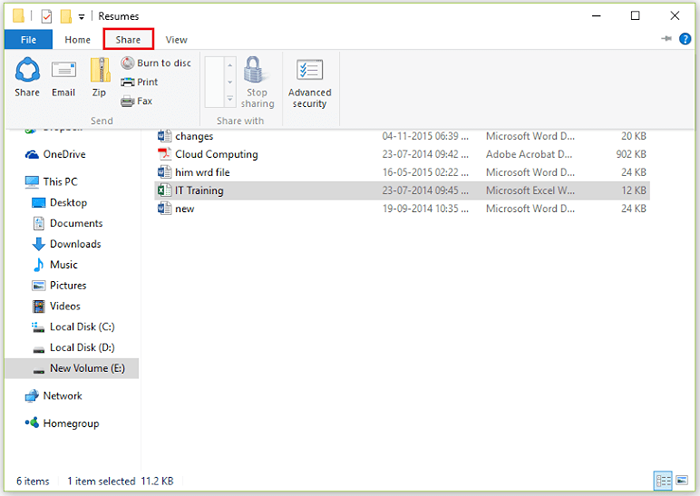
Sekarang, klik pada ikon "Kongsi" yang disediakan di bahagian bawah tab Saham.
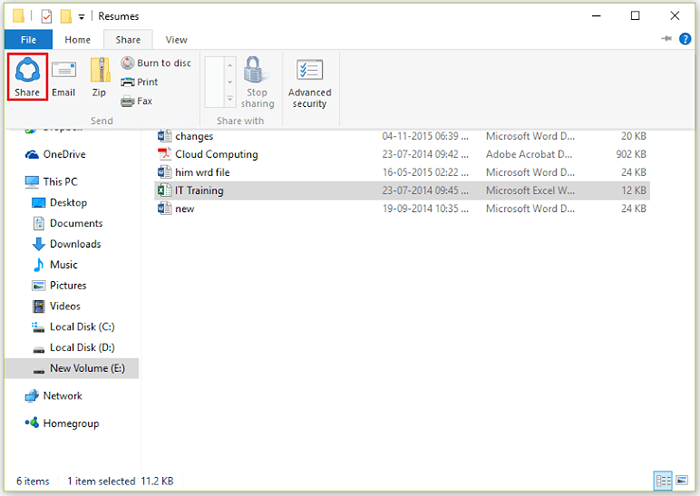
Sekarang, PC akan memaparkan semua aplikasi yang mempamerkan ciri perkongsian. Anda boleh memilih aplikasi yang sesuai untuk berkongsi.
Kaedah 2: Menggunakan e -mel
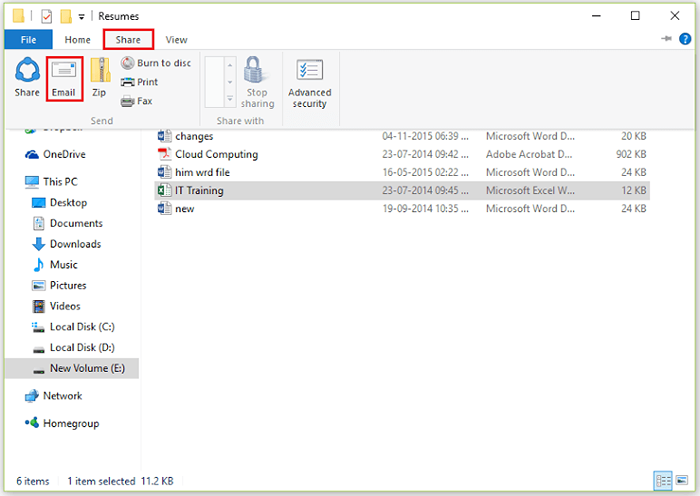
Ciri "e -mel" digunakan untuk melampirkan fail dalam e -mel. Ciri ini boleh digunakan dengan berkesan dengan bantuan pelanggan e -mel seperti Microsoft Outlook, Mozilla Thunderbird dll. Untuk menggunakan kaedah di atas, klik pada tab "Kongsi" dalam Fail Explorer dan kemudian klik pada "E -mel".
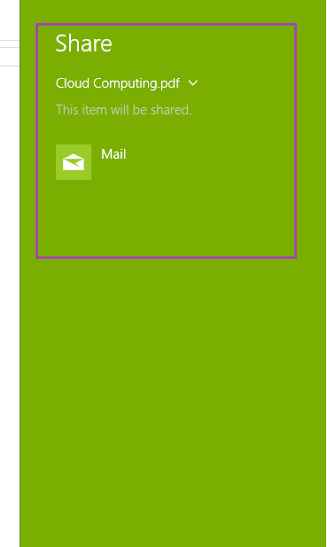
Sekiranya saiz failnya besar
Ciri "zip" memampatkan fail ke dalam .Fail zip dengan pilihan nama semula. Ciri ini sangat berguna dalam kes -kes di mana saiz failnya besar. Untuk menggunakan ciri "Zip", klik pada tab "Kongsi" dalam Fail Explorer dan kemudian klik pada "Zip".
Fail yang sama dengan .Pelanjutan zip dibuat yang boleh dikongsi dengan mudah.
- « Cara Mengganti Prompt Perintah dengan menu PowerShell di Windows 10
- 30 perkataan baru ditambahkan ke kamus Oxford »

